这是公司大神写的一个放官网上给用户学习的例子,我一开始真的不知道这是在干嘛,就只是将三个形状图元组合在一起,然后可以同时旋转、放大缩小这个三个图形,点击“Animate”就能让中间的那一个图元单独绕着某一个点旋转,表单最上方的“Axis”真的完全不知道拿来干嘛用的,觉得好累赘,而且是官网的 Demo,也没有解释。。。所以我今天得任务就是完全剖析这个例子!
本文例子:http://www.hightopo.cn/demo/3drotate/3d-rotate.html
首先让我们来看下这个案例:
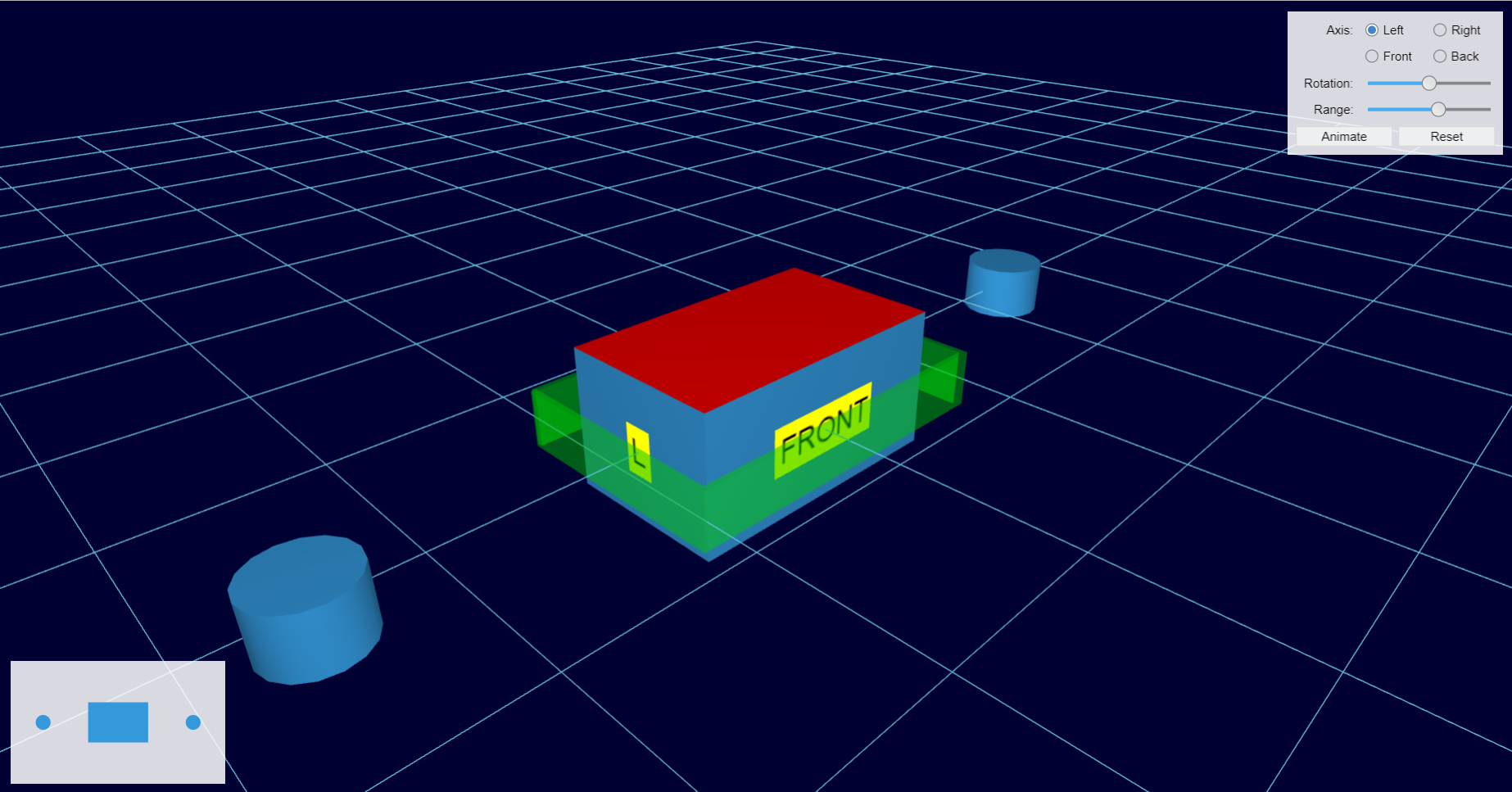
我们来看看如何操作这个 3d 交互模型,可以直接滑动“Rotation”的滑动条,你会看到 3d 和左下角的 2d 上的图元都会旋转,接着点击“Axis”中的任意一个值,然后点击“Animate”,你会看到中间这个图元会旋转,同时滑动“Range”的滑动条,这是控制你旋转的幅度的,如果你调到“0”,那么就不会旋转,调到“30”就会旋转30度,以此类推。接着调整“Reset”你会发现,不是完全刷新这个界面,而是局部刷新两边的圆柱,根据这两个圆柱与中间节点之间的关联而重置的。
左下角的是整个 3d 场景内的俯视图,这样我们可以非常直观地看清图元的移动方向和位置。
可能你会好奇这个是怎么俯视图是怎么放上去的?如果 3d 中的图元变化,这个俯视图中的图元也会跟着变化么?如何把右上角的 form 表单和左下角的视图又是怎么放的?如何只移动 3d 二把这两个固定在这边?或者你可能还有别的问题,在这里我会尽量清楚地解答,实在找不到答案可以去官网 HT for Web 查找你的问题。
好了,基础就是先布局,布 3d 场景,HT 在提供方法方面算是非常细致的了,平时我们生成网格可能就要花费一段时间,又是基础代码,新手开发人员都能很快上手呢~短短几行代码就能创建一个 3d 场景,简直太快。。。
dm = new ht.DataModel();
g3d = new ht.graph3d.Graph3dView(dm);
g3d.setGridVisible(true);//设置网格可视
g3d.setGridSize(m);//设置网格大小
g3d.setGridGap(w);//设置网格间距
g3d.setEye([-200, 150, 200]);//设置camera位置
g3d.getView().className = 'main';
document.body.appendChild(g3d.getView());
由于 HT 默认将所有组件都设置了 style “position:absolute”,所以当我们初始化这个组件之后,一定要在 style 中写上位置,并且将这个组件添加进你想要添加进的标签中,这个例子中,form 表单、2d 组件和3d 组件都互不依附,所以我们直接将这三个都添加进 body 中即可,还有一点值得注意的,所有 HT 组件的最根层都是一个 div,是通过组件的 getView() 函数获得的。所以我们如果要添加进 HTML 标签中,肯定也要是 HTML 标签才行。
然后再界面的右上角放上 form 表单,放到右上角就直接设置 style 中的“top”“bottom”“left”“right”即可,2d 图同理:
formPane = new ht.widget.FormPane();
formPane.setLabelAlign('right');
formPane.getView().className = 'formpane';
document.body.appendChild(formPane.getView());
formPane.addRow(['Rotation:', {
id: 'rotation',
slider: {
min: -180,
max: 180,
value: 0,
step: 1,
onValueChanged: function(e){
node.setRotation(this.getValue() * Math.PI / 180);
}
}
}], [60, 0.1]);
因为这个例子的 form 表单中的行数和内容比较多,所以我这边就只取了一个 form 表单自定义行的例子。这边的“id”只是为了能快速查找到这个元素,slider 是 HT form 表单自定义的一个方法,滑动条功能,设置了该属性后 HT 将根据属性值自动构建 ht.widger.Slider 对象,具体参数可以参考 HT for Web 表单手册。
至于左下角的 2d 俯视图,这是通过跟 3d 共享同一个 dataModel 数据模型,只要我们绘制好了图形,然后添加进 dataModel 中去,不管是什么组件,只要调用了这个 dataModel 的都可以拥有dataModel 中的所有数据:
g2d = new ht.graph.GraphView(dm);
g2d.getView().className = 'g2d';
g2d.setEditable(true);
document.body.appendChild(g2d.getView());
ht.Default.callLater(g2d.fitContent, g2d, [true, 50, true]);
ht.Default.callLater(func, scope, args, delay) 获取全局下一个编号,其中 func 指的是回调函数,scope 指的是函数域,args 指的是函数参数列表,delay 则是延迟时间(毫秒)。这个函数可以在页面打开时回调 g2d.fitContent 函数,这个函数的作用域仅在 g2d 中,参数列表是 fitContent(anim, padding, notZoomIn) 函数的参数,这三个参数分别代表“是否使用动画”,“缩放后图元区域与拓扑边缘的距离”,以及“是否将最小缩放值限定为 1”。
接着将 3d 中的图元添加进去,这里我不截取全部代码,只取一个比较特别的有趣的图元,中间外层的透明图元:
shape = new ht.Shape();
shape.s({
'all.reverse.cull': true,
'all.color': 'rgba(0, 255, 0, 0.5)',
'all.transparent': true
});
shape.setThickness(2);
dm.add(shape);
var resetShape = function() {
var cs = node.getCorners(10, 10);
cs.push(cs[0]);
shape.setPoints(cs);
g3d.setBoundaries(ht.Default.toBoundaries(cs));
};
resetShape();
代码中有比较有趣的几点:
1. 这边用了 node.getCorners() 这个方法,这个是获取四个点,对于 2d 来说就是左上、右上、右下、左下四个点;对于 3d 来说就是直接获取底面的四个“左上、右上、右下、左下”点,这个我反应了好一会儿才反应过来。。。并以这四个点为基础作为 shape 的 points。
2. 这边还用了 setBoundaries(boundaries) 函数,借用 ht.Default.toBoundaries 函数来将不符合 setBoundaries 函数参数的格式转换成它需要的参数格式。虽然我认为这一行在这个例子中没有什么作用,但是还是让我好好学习了一把碰撞测试。
我们在碰撞测试的时候经常要设置 g3d.setNear 函数,我实在没搞懂这个函数是拿来干嘛的,结果这个例子让我注意到,如果“我”的视线的近端截面位置也就是 setNear(1),那么我能看到的就是比表面跟进 1 的距离,这个函数默认设置为 10,就算我们不设置这个值我们也能在 3d 中看到图元的内部去,刚刚我们介绍的 getCorners() 函数,其实它还有两个参数 xpadding 和 ypadding,分别代表“水平方向 padding”“垂直方向 padding”,也就是说,在我们获取四个角的同时,我们还能设置这四个角和边之间的 padding。只要将这个值设置得比 setNear 设置的大,我们就不会看到 3d 图元的内部中去了。
我们还注意到似乎是“废代码”的一行: cs.push(cs[0])。这个完全不是废代码啊,帮了很大忙呢!在 HT 中,用 ht.Shape 创建的图元,只要你不手动设置绘制关闭,那么就会停留在你最终绘制的位置,所以我把最后的一个点又和第一个点连起来,那么就是一个封闭的图形了,否则你会看到后面缺了一部分,像这样:
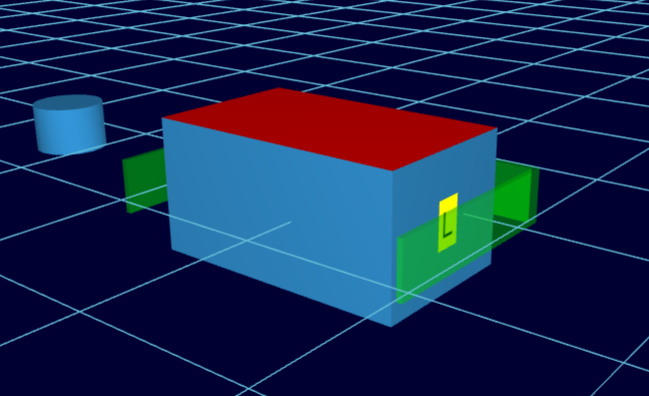
我在其他文章中也提到过 HT 封装了一些很方便的方法和事件,比如 dataModel#md,监听数据的属性的变化,这边我们用了 md 方法来判断只有中间这个 node 能够绕着一个点旋转,具体参考 HT for Web 数据模型手册:
dm.md(function(e){
if(e.data === node){
if(e.property === 'rotation'){
formPane.v('rotation', 180 / Math.PI * e.newValue);
}
resetShape();
}
});
这边我想要说一下“绕着一个点旋转”的功能,这边没有用我们自定义的 anchor 锚点,但是功能类似,通过获取 form 表单上选择的“left、right、front、back”来设置旋转中心点,HT 中 form 表单通过 getValue(id) 简写成 v(id) 根据 id 获取对应 item 元素值:
formPane.addRow([
{
button: {
label: 'Animate',
onClicked: function(){
var dx = 0,
dy = 0,
range = formPane.v('range') * Math.PI / 180;
if(formPane.v('left')){
dx = -node.getWidth()/2;
}
if(formPane.v('right')){
dx = node.getWidth()/2;
}
if(formPane.v('back')){
dy = -node.getHeight()/2;
}
if(formPane.v('front')){
dy = node.getHeight()/2;
}
animate(node, range, dx, dy);
}
}
},
{
button: {
label: 'Reset',
onClicked: function(){
node.setRotation(0);
}
}
}
], [0.1, 0.1]);
看到这边你还是没懂?快去我们官网上从 beginners 重头开始学习吧!



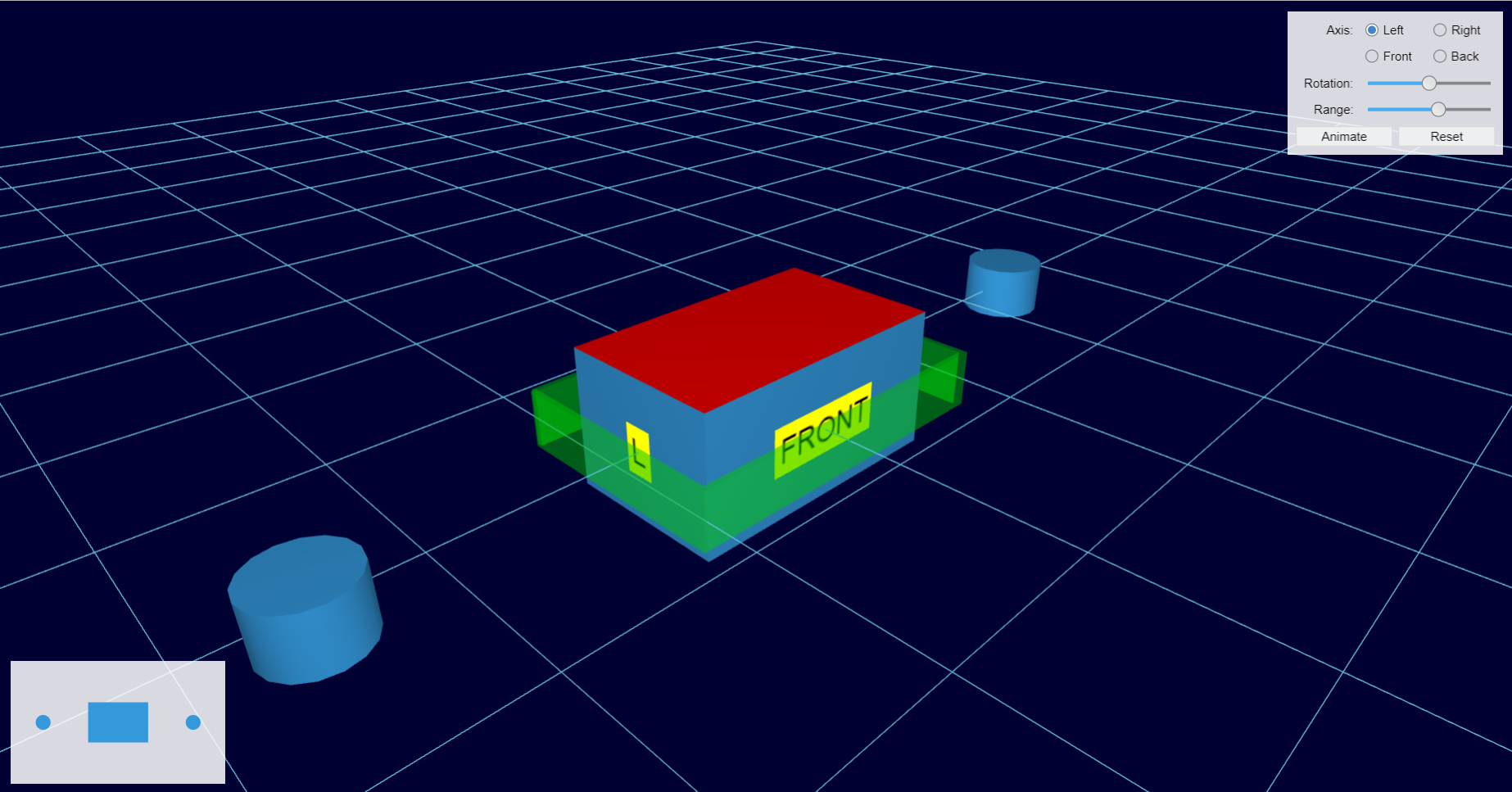 3D 碰撞检测?我们在生活中以及游戏中都有大量运用,今天我研究了一下这个例子的代码,发现其实里面大有文章,永远不要觉得自己知道得太多~
3D 碰撞检测?我们在生活中以及游戏中都有大量运用,今天我研究了一下这个例子的代码,发现其实里面大有文章,永远不要觉得自己知道得太多~

